Heim >häufiges Problem >Für die Win7-Druckerfreigabe müssen Sie jedes Mal Benutzernamen und Passwort eingeben
Für die Win7-Druckerfreigabe müssen Sie jedes Mal Benutzernamen und Passwort eingeben
- PHPznach vorne
- 2023-07-10 13:53:157707Durchsuche
Verbinden Sie den Drucker drahtlos und teilen Sie ihn. Jedes Mal, wenn Sie den Drucker verwenden, müssen Sie den Benutzernamen und das Passwort eingeben. Dies ist eine sehr mühsame Angelegenheit Drucker in Win7. Bitte geben Sie an, wie Sie das Problem lösen können.
1. Stellen Sie zunächst sicher, dass Sie sich im selben LAN befinden. Sie müssen sich auch auf das IP-Segment einigen und den gemeinsam genutzten Computer in der Netzwerkumgebung finden.
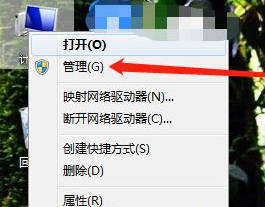
2. Überprüfen Sie, ob der Gastbenutzer deaktiviert ist, klicken Sie mit der rechten Maustaste auf „Mein Computer“ und suchen Sie nach „Verwaltung“.
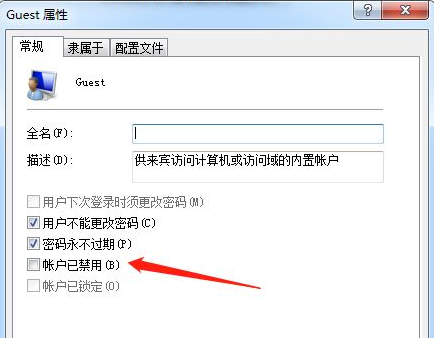
3. Öffnen Sie die Verwaltung und suchen Sie die lokalen Benutzer und Gruppen, klicken Sie auf „Eigenschaften“ unter „Gast“ und markieren Sie, ob das Konto verwendet wurde.
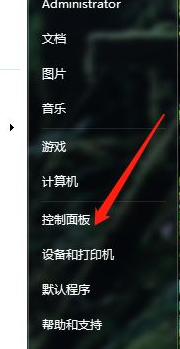
4. Öffnen Sie dann die Systemsteuerung und suchen Sie nach den Verwaltungstools.
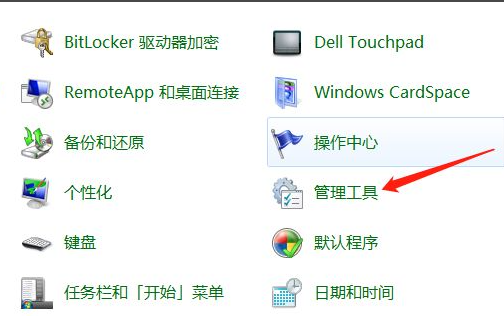
5. Klicken Sie auf Verwaltungstools und dann auf Lokale Sicherheitsrichtlinie.
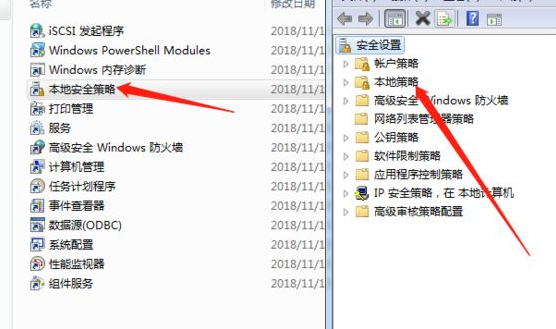
6. Erweitern Sie die zugewiesenen Benutzerberechtigungen, suchen Sie nach „Zugriff auf diesen Computer über das Netzwerk verweigern“ und löschen Sie den Gastbenutzer.
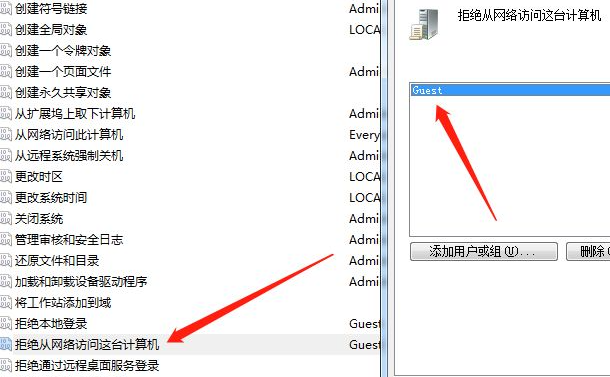
7. Starten Sie dann den Computer neu. Wenn Sie wieder auf Ihren freigegebenen Drucker zugreifen, können Sie direkt drucken, ohne das Passwort erneut einzugeben. Sobald Sie ein Wort eingegeben haben, müssen Sie es nicht erneut eingeben.
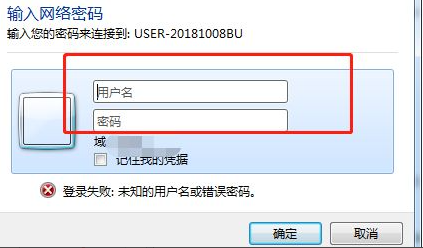
Mit der oben genannten Methode lässt sich das Problem lösen, dass beim Teilen eines Win7-Computerdruckers jedes Mal der Benutzername und das Passwort eingegeben werden müssen. Diese Methode kann in Zukunft jedem helfen, den Win7-Drucker bequemer zu teilen.
Das obige ist der detaillierte Inhalt vonFür die Win7-Druckerfreigabe müssen Sie jedes Mal Benutzernamen und Passwort eingeben. Für weitere Informationen folgen Sie bitte anderen verwandten Artikeln auf der PHP chinesischen Website!

